- File Extension CONTAINER
- Dateiendung CONTAINER
- Extensión De Archivo CONTAINER
- Rozszerzenie Pliku CONTAINER
- Estensione CONTAINER
- CONTAINER拡張子
- Extension De Fichier CONTAINER
- CONTAINER Filformat
- Filendelsen CONTAINER
- Fil CONTAINER
- Расширение файла CONTAINER
- Bestandsextensie CONTAINER
- Extensão Do Arquivo CONTAINER
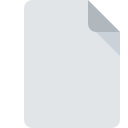
Dateiendung CONTAINER
Eclipse Project Settings Format
-
Category
-
Popularität0 ( votes)
Was ist CONTAINER-Datei?
CONTAINER ist eine Dateiendung, die häufig mit Eclipse Project Settings Format -Dateien verknüpft ist. Dateien mit der Endung CONTAINER können von Programmen verwendet werden, die für die Plattform Linux, Mac OS, Windows vertrieben werden. Die Datei "CONTAINER" gehört zur Kategorie "Einstellungsdateien", genau wie die in unserer Datenbank aufgelisteten Dateinamenerweiterungen "1305". Benutzern wird empfohlen, die Software Eclipse zum Verwalten von CONTAINER-Dateien zu verwenden, auch wenn 5 andere Programme diesen Dateityp verarbeiten können. Die Software Eclipse wurde von The Eclipse Foundation erstellt. Weitere Informationen zur Software und den CONTAINER-Dateien finden Sie auf der offiziellen Website des Entwicklers.
Programme die die Dateieendung CONTAINER unterstützen
Die folgende Liste enthält Programme, die mit CONTAINER-Dateien kompatibel sind, unterteilt in 3 -Kategorien, basierend auf dem Betriebssystem, auf dem sie verfügbar sind. CONTAINER-Dateien können auf allen Systemplattformen, auch auf Mobilgeräten, gefunden werden. Es gibt jedoch keine Garantie, dass diese Dateien jeweils ordnungsgemäß unterstützt werden.
Programme die die CONTAINER Datei bedienen
Updated: 09/07/2020
Wie soll ich die CONTAINER Datei öffnen?
Das Öffnen von Dateien mit der Endung CONTAINER kann verschiedene Ursachen haben. Was wichtig ist, können alle allgemeinen Probleme im Zusammenhang mit Dateien mit der Dateiendung CONTAINER von den Benutzern selbst gelöst werden. Der Prozess ist schnell und erfordert keinen IT-Experten. Die nachstehende Liste führt Sie durch die Behebung des aufgetretenen Problems.
Schritt 1. Downloaden und installieren Sie Eclipse
 Der häufigste Grund für solche Probleme ist das Fehlen geeigneter Anwendungen, die die auf dem System installierten CONTAINER-Dateien unterstützen. Dieses Problem kann durch Herunterladen und Installieren von Eclipse oder einem anderen kompatiblen Programm wie Zend Studio behoben werden. Die vollständige Liste der nach Betriebssystemen gruppierten Programme finden Sie oben. Eine der risikofreiesten Methoden zum Herunterladen von Software ist die Verwendung von Links, die von offiziellen Händlern bereitgestellt werden. Besuchen Sie die Website Eclipse und laden Sie das Installationsprogramm herunter.
Der häufigste Grund für solche Probleme ist das Fehlen geeigneter Anwendungen, die die auf dem System installierten CONTAINER-Dateien unterstützen. Dieses Problem kann durch Herunterladen und Installieren von Eclipse oder einem anderen kompatiblen Programm wie Zend Studio behoben werden. Die vollständige Liste der nach Betriebssystemen gruppierten Programme finden Sie oben. Eine der risikofreiesten Methoden zum Herunterladen von Software ist die Verwendung von Links, die von offiziellen Händlern bereitgestellt werden. Besuchen Sie die Website Eclipse und laden Sie das Installationsprogramm herunter.
Schritt 2. Überprüfen Sie die Version von Eclipse und aktualisieren Sie sie bei Bedarf
 Sie können immer noch nicht auf CONTAINER-Dateien zugreifen, obwohl Eclipse auf Ihrem System installiert ist? Stellen Sie sicher, dass die Software auf dem neuesten Stand ist. Softwareentwickler implementieren möglicherweise Unterstützung für modernere Dateiformate in aktualisierten Versionen ihrer Produkte. Der Grund, warum Eclipse keine Dateien mit CONTAINER verarbeiten kann, kann sein, dass die Software veraltet ist. Alle Dateiformate, die von den vorherigen Versionen des angegebenen Programms einwandfrei verarbeitet wurden, sollten auch mit Eclipse geöffnet werden können.
Sie können immer noch nicht auf CONTAINER-Dateien zugreifen, obwohl Eclipse auf Ihrem System installiert ist? Stellen Sie sicher, dass die Software auf dem neuesten Stand ist. Softwareentwickler implementieren möglicherweise Unterstützung für modernere Dateiformate in aktualisierten Versionen ihrer Produkte. Der Grund, warum Eclipse keine Dateien mit CONTAINER verarbeiten kann, kann sein, dass die Software veraltet ist. Alle Dateiformate, die von den vorherigen Versionen des angegebenen Programms einwandfrei verarbeitet wurden, sollten auch mit Eclipse geöffnet werden können.
Schritt 3. Weisen Sie Eclipse zu CONTAINER-Dateien
Wenn das Problem im vorherigen Schritt nicht behoben wurde, sollten Sie CONTAINER-Dateien mit der neuesten Version von Eclipse verknüpfen, die Sie auf Ihrem Gerät installiert haben. Die Methode ist recht einfach und variiert kaum zwischen den Betriebssystemen.

Auswahl der Anwendung erster Wahl in Windows
- Klicken Sie mit der rechten Maustaste auf die Datei CONTAINER und wählen Sie die Option
- Wählen Sie als Nächstes die Option und öffnen Sie dann mit die Liste der verfügbaren Anwendungen
- Wählen Sie schließlich suchen, zeigen Sie auf den Ordner, in dem Eclipse installiert ist, aktivieren Sie das Kontrollkästchen Immer mit diesem Programm CONTAINER-Dateien öffnen und bestätigen Sie Ihre Auswahl, indem Sie auf klicken

Auswahl der Anwendung erster Wahl in Mac OS
- Öffnen Sie durch Klicken mit der rechten Maustaste auf die ausgewählte CONTAINER-Datei das Dateimenü und wählen Sie
- Öffnen Sie den Abschnitt indem Sie auf den Namen klicken
- Wählen Sie die entsprechende Software aus und speichern Sie Ihre Einstellungen, indem Sie auf klicken
- Wenn Sie die vorherigen Schritte ausgeführt haben, sollte eine Meldung angezeigt werden: Diese Änderung wird auf alle Dateien mit der Dateiendung CONTAINER angewendet. Klicken Sie anschließend auf die Schaltfläche , um den Vorgang abzuschließen.
Schritt 4. Stellen Sie sicher, dass die ROZ nicht fehlerhaft ist
Sie haben die in den Punkten 1-3 aufgeführten Schritte genau befolgt, aber das Problem ist immer noch vorhanden? Sie sollten überprüfen, ob die Datei eine richtige CONTAINER-Datei ist. Es ist wahrscheinlich, dass die Datei beschädigt ist und daher nicht zugegriffen werden kann.

1. Stellen Sie sicher, dass die betreffende ROZ nicht mit einem Computervirus infiziert ist
Wenn das CONTAINER tatsächlich infiziert ist, blockiert die Malware möglicherweise das Öffnen. Es wird empfohlen, das System so bald wie möglich auf Viren und Malware zu überprüfen oder einen Online-Virenscanner zu verwenden. Wenn die CONTAINER-Datei tatsächlich infiziert ist, befolgen Sie die nachstehenden Anweisungen.
2. Stellen Sie sicher, dass die Datei mit der Dateiendung CONTAINER vollständig und fehlerfrei ist
Wenn die CONTAINER-Datei von einer anderen Person an Sie gesendet wurde, bitten Sie diese Person, die Datei erneut an Sie zu senden. Die Datei wurde möglicherweise fälschlicherweise kopiert, und die Daten haben ihre Integrität verloren. Dies schließt einen Zugriff auf die Datei aus. Es kann vorkommen, dass der Download der Datei mit der Endung CONTAINER unterbrochen wurde und die Dateidaten fehlerhaft sind. Laden Sie die Datei erneut von derselben Quelle herunter.
3. Stellen Sie sicher, dass Sie über die entsprechenden Zugriffsrechte verfügen
Es besteht die Möglichkeit, dass nur Benutzer mit ausreichenden Systemberechtigungen auf die betreffende Datei zugreifen können. Wechseln Sie zu einem Konto, für das Berechtigungen erforderlich sind, und versuchen Sie erneut, die Datei Eclipse Project Settings Format zu öffnen.
4. Überprüfen Sie, ob Ihr System die folgenden Anforderungen erfüllt: Eclipse
Wenn das System stark ausgelastet ist, kann es möglicherweise nicht mit dem Programm umgehen, das Sie zum Öffnen von Dateien mit der Dateiendung CONTAINER verwenden. In diesem Fall schließen Sie die anderen Anwendungen.
5. Überprüfen Sie, ob Sie die neuesten Updates für das Betriebssystem und die Treiber haben
Das aktuelle System und die aktuellen Treiber machen Ihren Computer nicht nur sicherer, sondern können auch Probleme mit der Datei Eclipse Project Settings Format lösen. Es ist möglich, dass eines der verfügbaren System- oder Treiberupdates das Problem mit CONTAINER-Dateien behebt, die ältere Versionen der angegebenen Software betreffen.
Möchten Sie helfen?
Wenn Sie zusätzliche Informationen bezüglich der Datei CONTAINER besitzen, würden wir sehr dankbar sein, wenn Sie Ihr Wissen mit den Nutzern unseres Service teilen würden. Nutzen Sie das Formular, dass sich hier befindet, und senden Sie uns Ihre Informationen über die Datei CONTAINER.

 Windows
Windows 

 MAC OS
MAC OS  Linux
Linux 